VIDEO: Obnovite zgodovino v Firefoxu
Obnovite zgodovino prek predpomnilnika
Če imate svojega časovnica izbrisano, lahko dostopate do današnje zgodovine iz predpomnilnika in obnovite obiskana spletna mesta.
-
Odprite brskalnik. Odprite brskalnik Firefox.
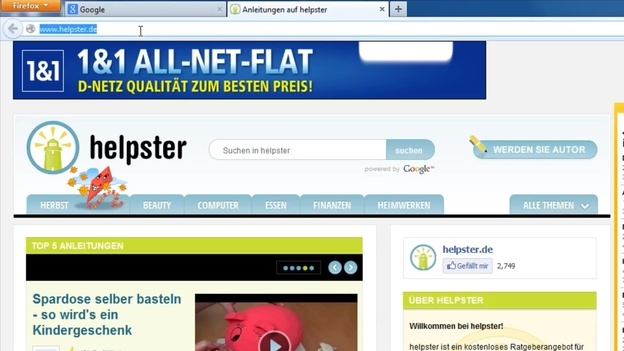
© Maria Ponkhoff -
about: odprti predpomnilnik. Z levo tipko miške kliknite v naslovni vrstici brskalnika in vnesite »about: cache«. Pritisnite tipko Enter.
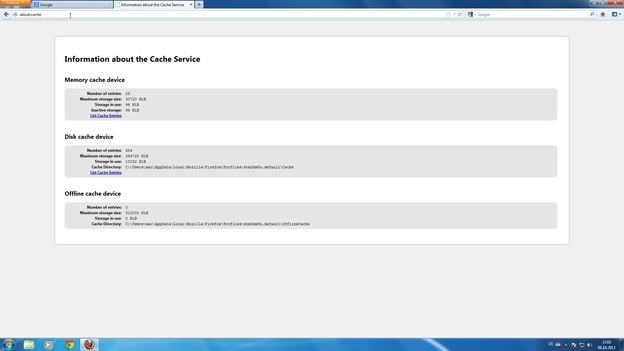
© Maria Ponkhoff -
Prikaz informacij. To vas pripelje na stran »Informacije o predpomnilniški storitvi«. Nato kliknite na "List Cache Entries".

© Maria Ponkhoff -
Kliknite na povezavo. Prišli boste na stran, na kateri je navedena zgodovina ali današnja kronika Firefoxa. Kliknite povezavo do strani, ki jo želite obiskati.

© Maria Ponkhoff
Tako kot vsak brskalnik tudi Firefox shrani zgodovino doslej obiskanih spletnih mest. …
Predpomnilnik v Firefoxu je neke vrste začasna shramba. Vsebina vaših najbolj obiskanih strani se gradi hitreje kot običajno. Firefox ustvarja nove ali redko obiskane strani dlje. Strani, ki jih obiščete vsak dan, na primer www.google.de ali www.yahoo.de, se nalagajo hitreje.
Obnovite zgodovino v Firefoxu
Zgodovine Mozilla Firefox, ki ste jo izbrisali, ni mogoče obnoviti, ker Firefox ne ponuja te možnosti. Na voljo so le podatki današnje seje in jih je mogoče priklicati, kot je opisano zgoraj.
Če po brisanju zgodovine odprete spletne strani, do katerih želite dostopati, pred brisanjem naslove shranite pod zaznamke. Za Firefox kliknite zvezdico poleg iskalne vrstice. Stran se konča v nerazvrščenih zaznamkih.
Pomembne strani, ki jih ne smete izgubiti, shranite kot zaznamke. Pod zaznamki kliknite »Upravljanje zaznamkov« in »Shrani« in datoteko shranite na izbrano mesto. Namesto ročnega varnostnega kopiranja Firefox ponuja samodejno varnostno kopiranje iz mape profila.
Obnavljanje zgodovine v drugih brskalnikih deluje drugače. Pri Internet Explorer, to najdete pod "Zgodovina brskanja" in "Nastavitve". Google Chrome zahteva namestitev programa ChromeCacheView.


